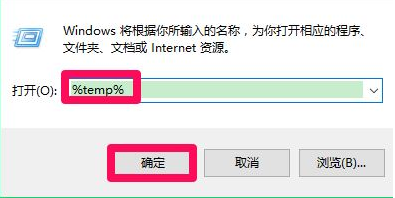
在我们使用ie浏览器浏览网站的时候会产生很多临时文件,但是遇到internet临时文件无法删除这样的问题怎么处理呢?下面小编就来告诉你internet临时文件无法删除怎么办。
在我们使用电脑的过程中电脑上会产生各种类型不同的缓存文件,包括文件缓存,浏览器缓存等等,缓存文件是可以删除的,但是遇到IE缓存文件无法删除这个问题怎么解决呢?下面就来看看方法吧!
internet临时文件无法删除怎么办
1.进入系统桌面,按键盘上的win+r键,打开【运行】,在运行框中输入:%temp%命令,点击确定,打开用户帐户临时文件夹。
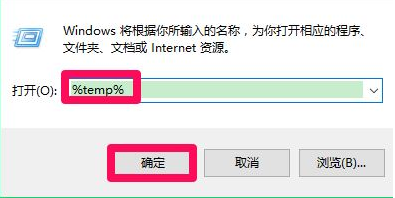
internet电脑图解-1
2.打开Temp文件夹后按下Ctrl+A键,选中全部临时文件,鼠标右键点击,在出现的右键菜单中点击:删除。
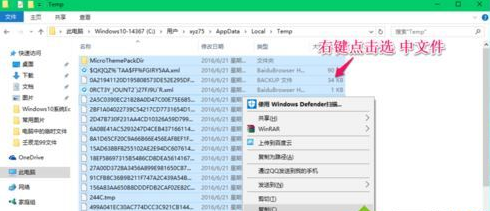
internet临时文件电脑图解-2
3.如果出现个别临时文件无法删除的现象,是因为有程序正在使用它,重启电脑后即可删除。
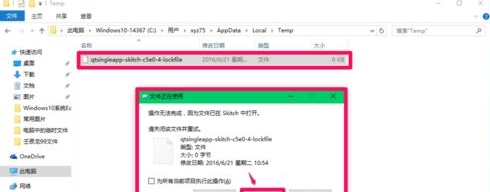
临时文件电脑图解-3
4.接着打开此电脑,依次打开 C:\Users(用户)\(用户名)\AppData\Local\Microsoft\Windows\INetCache,在这里我们可以看到很多不知名的文件,这些就是IE临时文件。
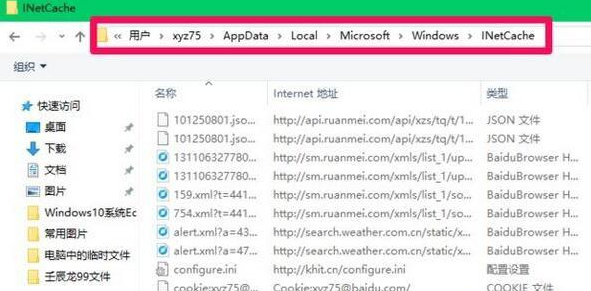
临时文件电脑图解-4
5.按下键盘上的Ctrl+A键,选中全部临时文件,右键点击,在右键菜单中点击:删除即可。
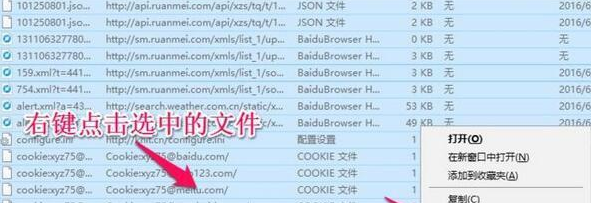
临时文件电脑图解-5
现在知道internet临时文件无法删除怎么办了吧,希望对您有帮助。




